excel2013打印预览功能
2014年06月21日 10:21 发布来源:Excel学习网
我们一般在打印excel工作表之前都会对设计好的表格进行打印预览一下,excel2013可以很方便让我们对excel表格进行打印预览,excel2013打印预览功能的操作步骤非常的简单。
1、打开excel工作表以后,我们单击文件导航选项卡,如图1所示。
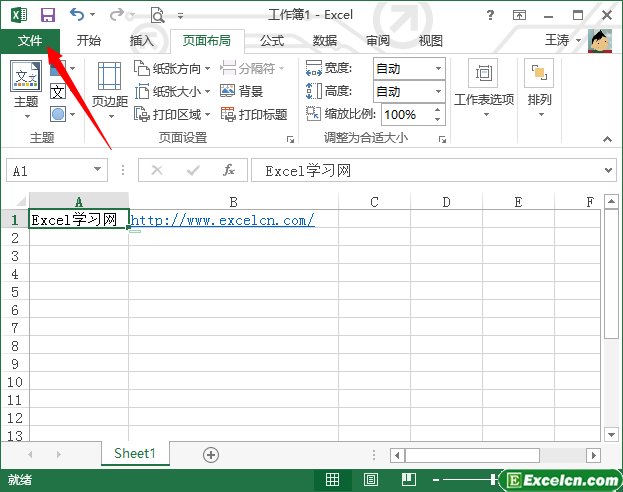
图1
2、在弹出来的下拉列表中,我们选择打印选项,如图2所示。
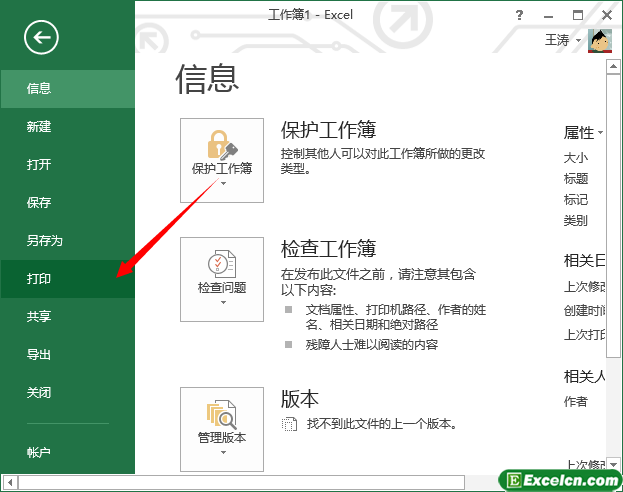
图2
3、这时在excel窗口的右侧就可以看到打印预览效果了,如图3所示。
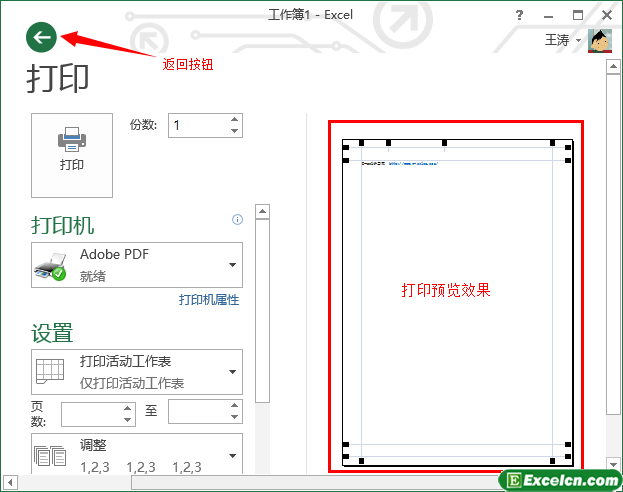
图3
如果我们对看到的打印预览效果不是很满意我们只需要点击窗口左上角的返回箭头按钮即可,我们都应该徐慧excel2013打印预览功能,这样可以大大的提高我们打印效率,最主要的是可以让我们每一个人都成为环保大人,降低因打印出错的浪费。
原创文章如转载请注明:转载自Excel学习网 [ http://www.excelxx.com/]
需要保留本文链接地址:http://www.excelxx.com/jiaocheng/excel2013/765.html
需要保留本文链接地址:http://www.excelxx.com/jiaocheng/excel2013/765.html
上一篇:在excel2013中自定义页边距
下一篇:excel2013做的工作表打印出来
相关教程:
经典Excel学习视频及教程推荐:
Excel优秀工具推荐:
小工具推荐:
